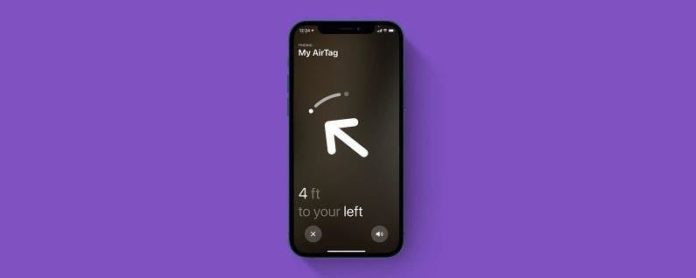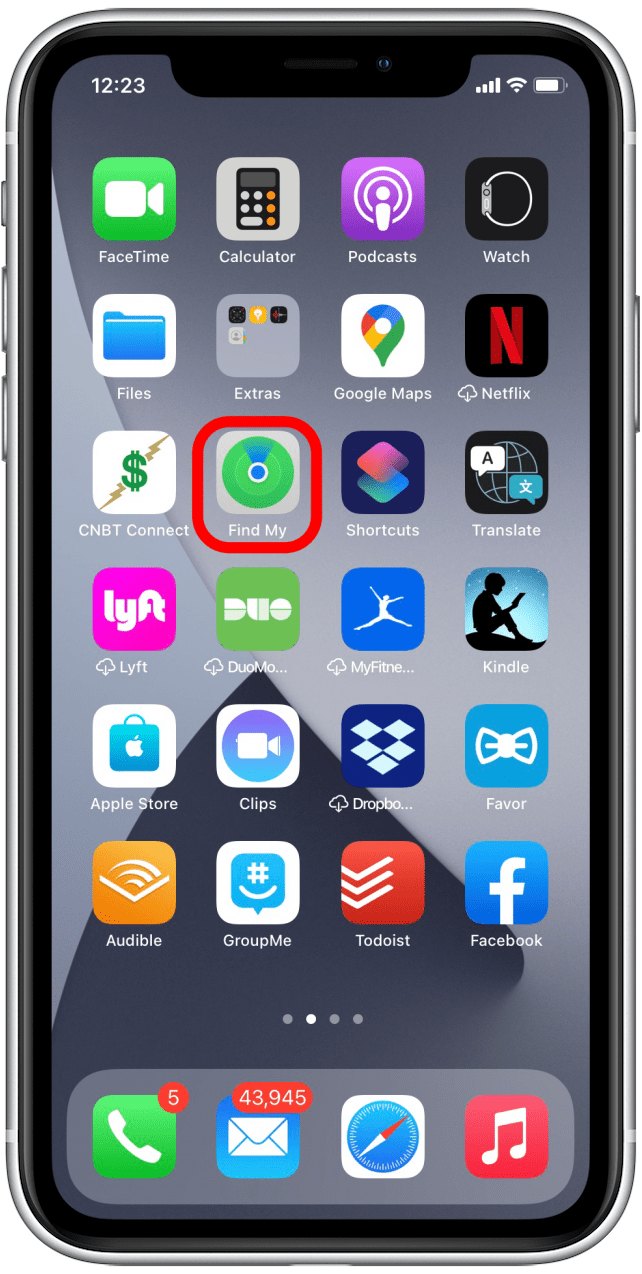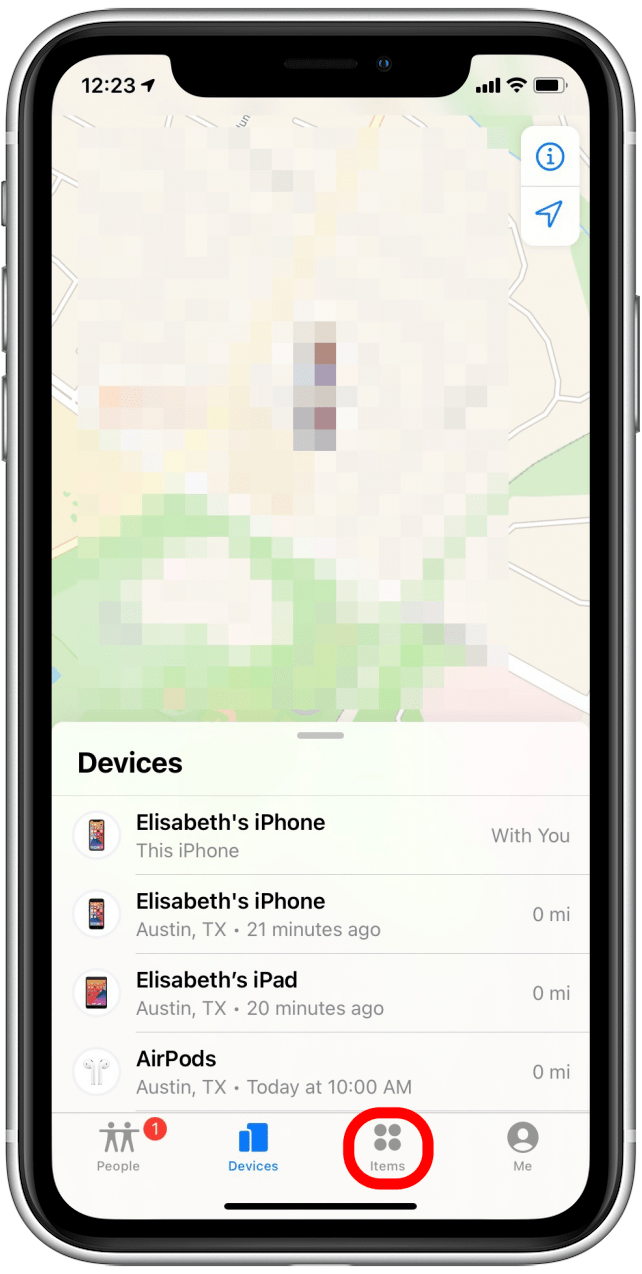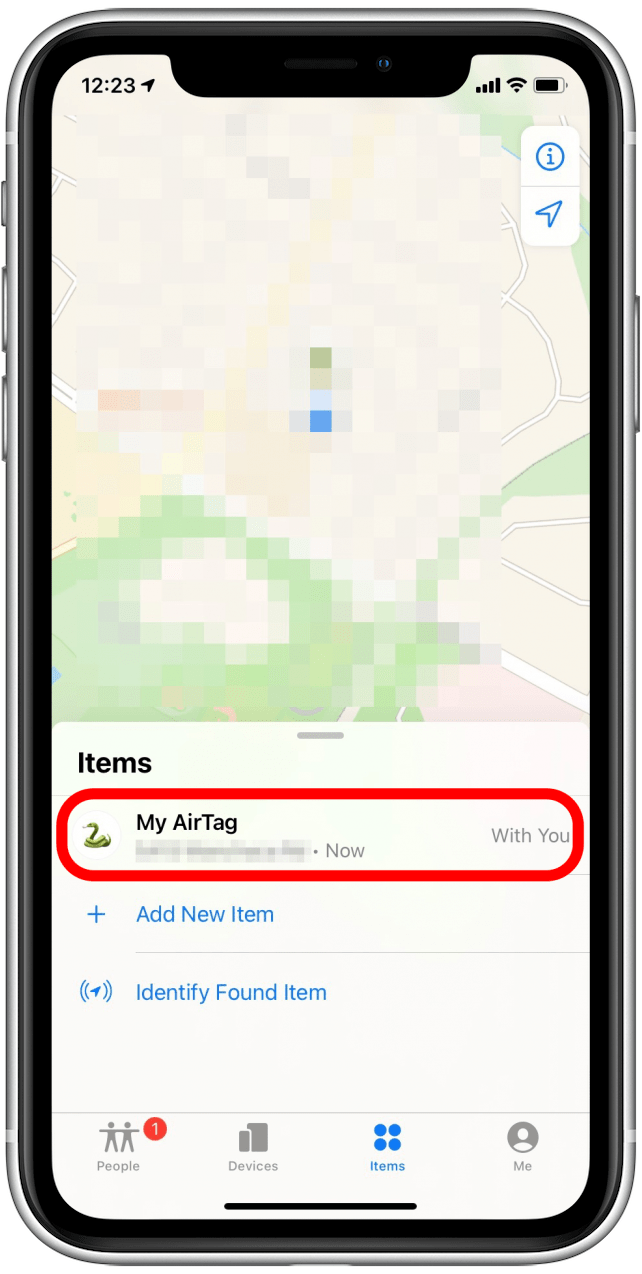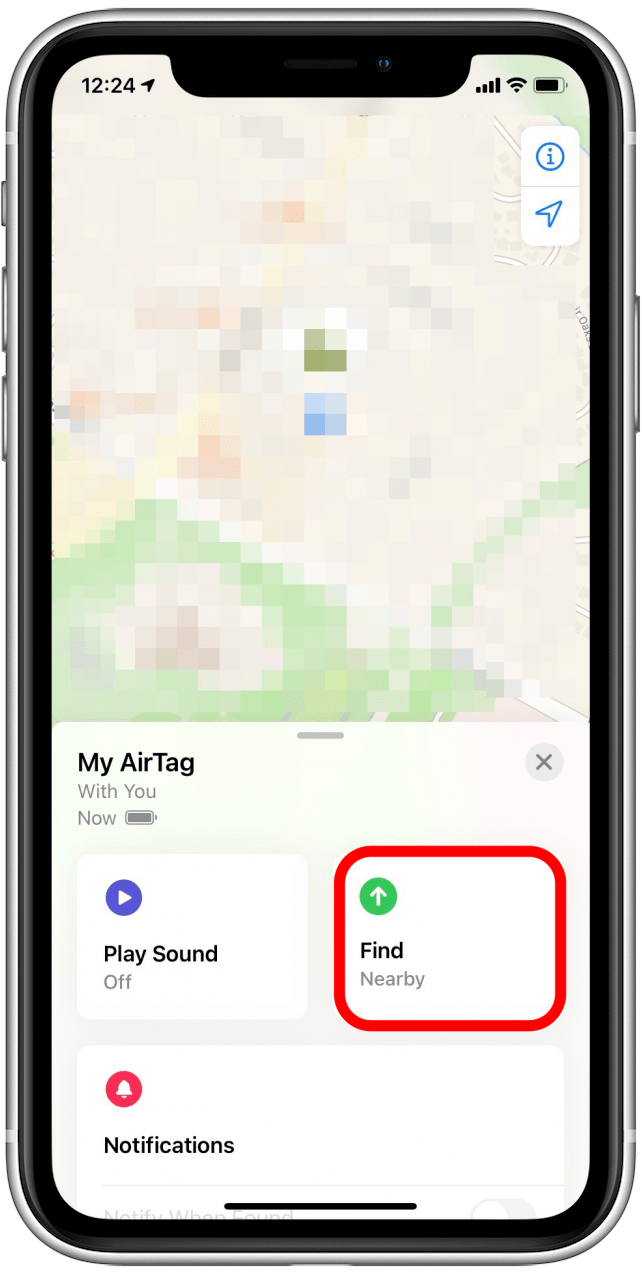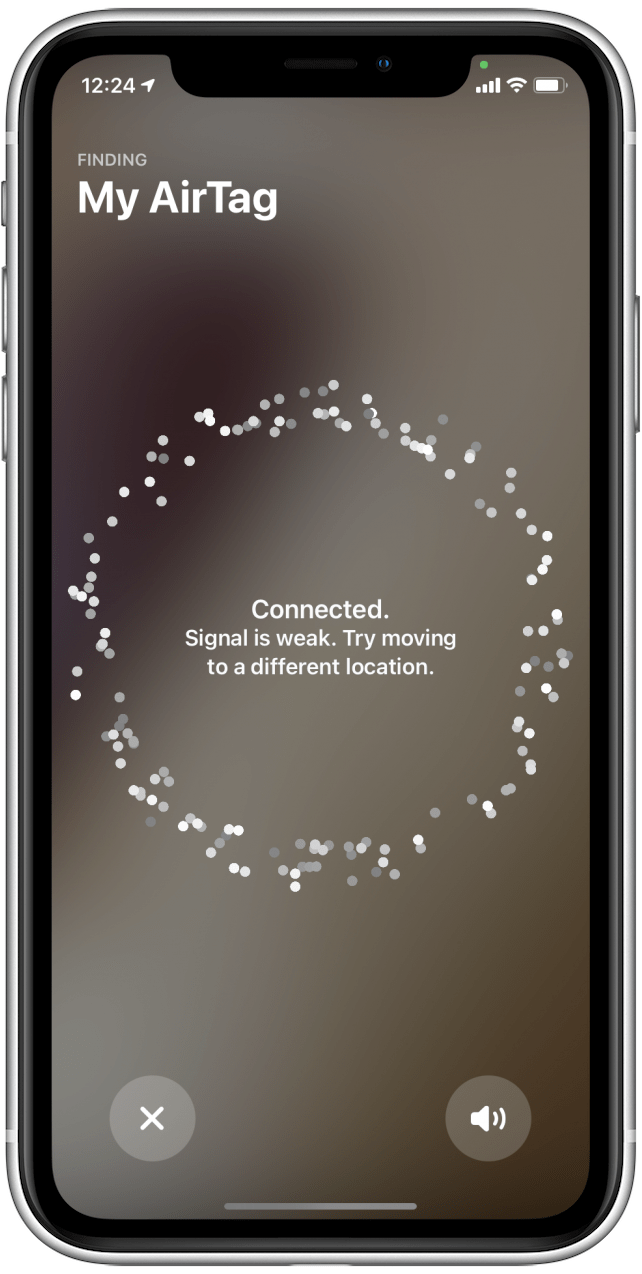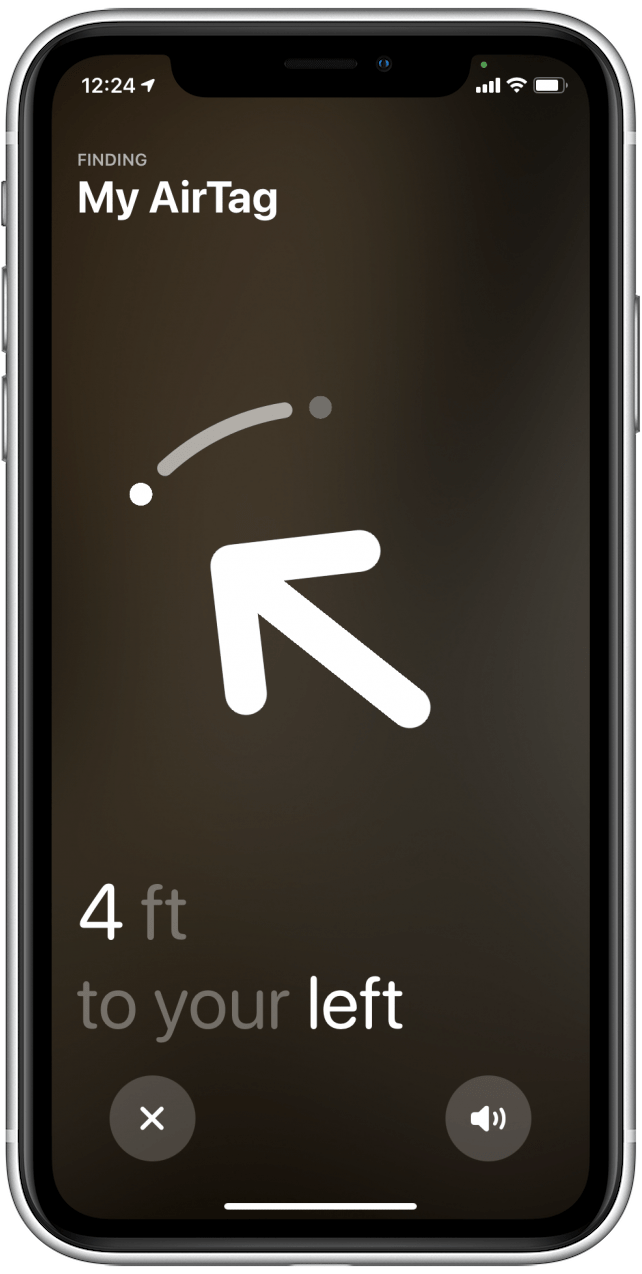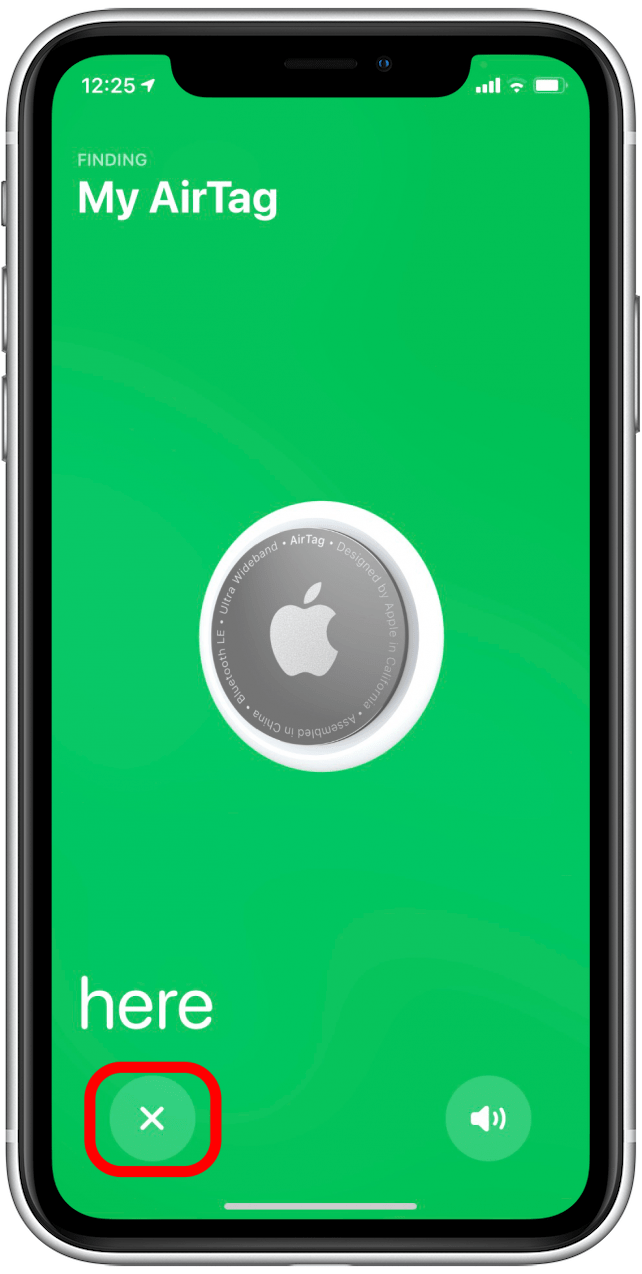¡Con Precision Finding, puede encontrar un AirTag perdido y el elemento al que está adjunto con direcciones que son precisas hasta una décima de pulgada! Es importante tener en cuenta que Precision Finding solo funciona en los modelos iPhone 11 y iPhone 12, ya que los modelos de estas líneas incluyen el chip de banda ultraancha U1 necesario que hace posible la función. A continuación, se explica cómo utilizar la búsqueda de precisión para AirTags.
* Esta publicación es parte del boletín informativo Tip of the Day de iOSApple. Regístrese . <!–Master your iPhone in one minute per day: Sign Up–> *
Relacionado: Cómo encontrar su iPhone incluso si está muerto o sin conexión
¿Por qué es importante la búsqueda de precisión?
- Encuentra un artículo adjunto a un AirTag (¡o un AirTag perdido en sí mismo!) con direcciones que son precisas hasta una décima de pie.
- La retroalimentación háptica y las indicaciones en pantalla hacen que encontrar su artículo perdido conectado a AirTag sea rápido y fácil.
Cómo utilizar la búsqueda de precisión para AirTags
AirTags Precision Finding le permitirá localizar elementos difíciles de encontrar siempre que estén dentro del alcance (aproximadamente el mismo alcance que Bluetooth). Si no está tan cerca de su artículo perdido, puede probar el Reproducir Sonido o para obtener direcciones y luego usar la Búsqueda de precisión cuando te acerques al artículo perdido y AirTag. Para obtener más AirTags excelentes y consejos de Find My, consulte nuestro boletín informativo gratuito Consejo del día .
A continuación, se explica cómo utilizar la búsqueda de precisión:
- Abre la aplicación Find My en tu iPhone.

- Toca la pestaña Elementos .

- Busque su AirTag en la lista y selecciónelo.

- Si su AirTag está cerca y está usando cualquier modelo de iPhone 11 o iPhone 12, puede usar Precision Finding para localizarlo.
- Toca Buscar .

- Siga las instrucciones en pantalla para encontrar su AirTag.
- Es posible que deba moverse un poco hasta que su iPhone pueda conectarse con el AirTag perdido.

- Una vez que su iPhone se conecte al AirTag, le mostrará flechas y mensajes que lo dirigen a su ubicación.

- Verá que la distancia y las direcciones se vuelven cada vez más refinadas a medida que se acerca al AirTag.
- Una vez que haya encontrado su AirTag y el elemento perdido al que está adjunto, puede tocar X para salir de Precision Finding.

Esta nueva característica genial puede ser delicada a veces en términos de su ubicación en relación con el AirTag, ¡pero ciertamente hace que encontrar objetos pequeños perdidos sea mucho más fácil! Recientemente usé la mía para encontrar mi billetera debajo de una pila de ropa sucia y me ahorró muchos problemas.